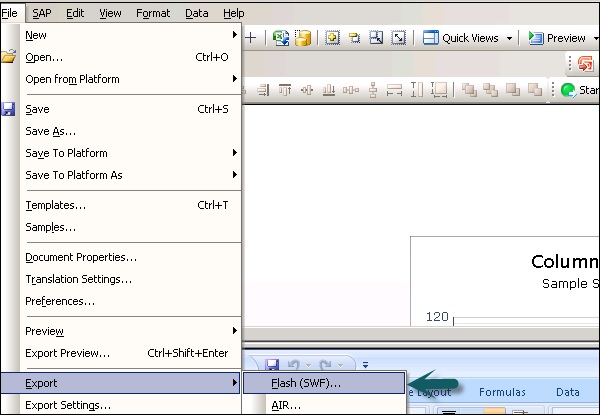使用数据源
使用数据源
要创建数据模型,您需要从不同的数据源导入数据。您可以使用以下功能 –
- 数据连接
- 嵌入式电子表格
- BEX 和 Universe 查询
嵌入式电子表格
在您的数据模型中,您可以将您的组件链接到电子表格中的单元格。它支持 Excel 文件支持的许多功能。但是,它的一些功能如宏、条件格式和函数公式等不受支持。
您可以使用不同的方式在电子表格中插入数据,其中一些是 –
-
您可以将其他 Excel 电子表格中的数据复制粘贴到嵌入的电子表格中。
-
您可以从 Excel 导入电子表格。
-
您可以在电子表格中手动输入数据。
-
您可以将 BEX 或 Universe 查询中的查询对象链接到嵌入电子表格中的单元格。
在使用嵌入式电子表格创建数据模型之前,您有必要创建性能优化的结构。您可以考虑多个点以确保结构良好。其中一些要点是 –
-
对小数据集使用 Excel 函数。
-
仅使用受支持的 Excel 函数。
-
您可以使用颜色、标签和边框来找出电子表格中的单元格或范围。
-
如果电子表格中有大量数据,您可以创建多个选项卡。
如何设置嵌入式电子表格的首选项?
要设置嵌入式电子表格的首选项,请转到文件 → 首选项,如下面的屏幕截图所示。
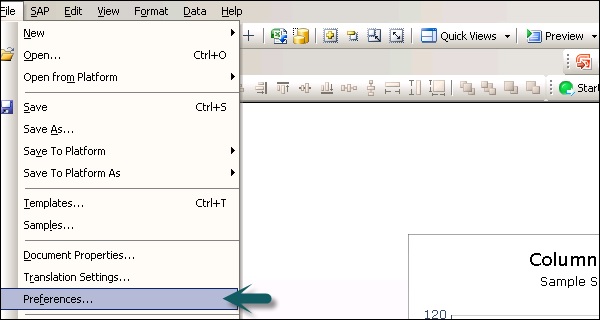
在左侧,转到 Excel 选项,您可以选择以下选项 –
-
Live Office 兼容性– 您可以在仪表板中使用启用了 Live Office 的电子表格。
-
最大行数– 在这里您可以选择电子表格中可以绑定到组件的最大行数。
-
优化电子表格– 用于在运行时优化电子表格。这允许计算公式并将它们保存在 SWF 中,因此模型在运行时性能更好。
-
忽略 Excel 公式错误– 您可以使用此选项忽略电子表格中的错误。
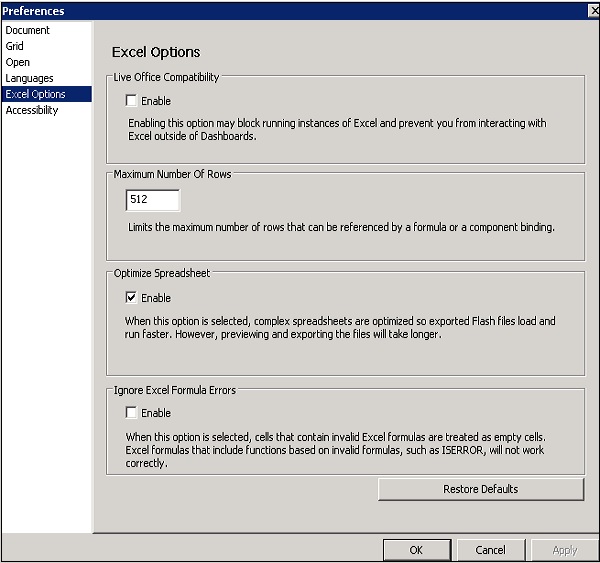
如何导入 Excel 电子表格?
要使用将用作新数据模型源的现有电子表格,您可以将其导入新电子表格。
为此,您必须转到数据 → 导入,如下面的屏幕截图所示。
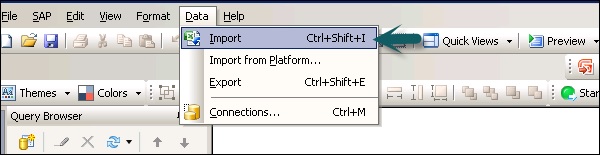
在随后出现的对话框中,单击是,如下面的屏幕截图所示。
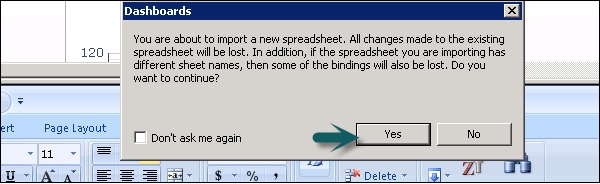
选择要导入的电子表格,然后单击打开。
使用外部电子表格生成 SWF
要使用相同的电子表格结构但不同的值创建相同的模型,可以使用外部电子表格导出模型。
为此,请转到文件 → 导出设置,如下面的屏幕截图所示。
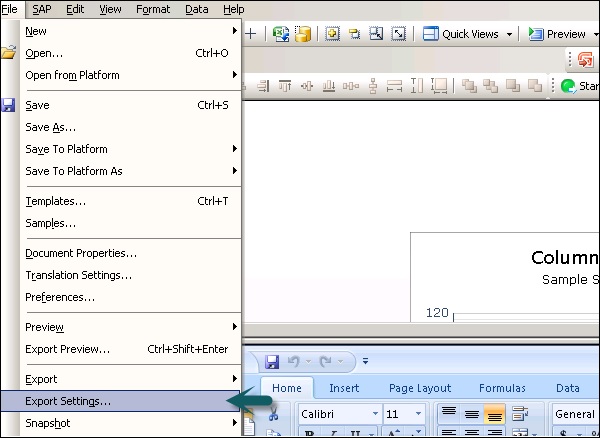
选择另一个Excel 文件 → 转到文件夹并选择要使用的电子表格。单击确定。
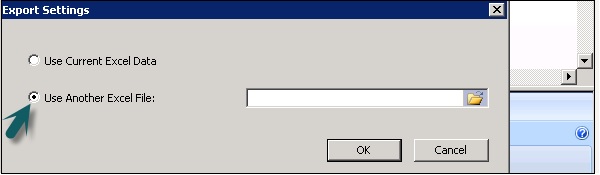
现在转到文件 → 导出 → Flash (SWF)。
这将打开一个另存为对话框。输入 SWF文件的路径和名称→确定。